
Prøv det!
Når du har en stor mengde data i Excel, kan du omorganisere dataene i pivottabellen for å gjøre det enklere å arbeide med dem. Du kan også legge til eller endre feltene i en pivottabell.
-
Merk en celle hvor som helst i pivottabellen.
-
Velg Analyser > Feltliste.
-
Velg feltene du vil vise i pivottabellen i ruten Pivottabellfelt.
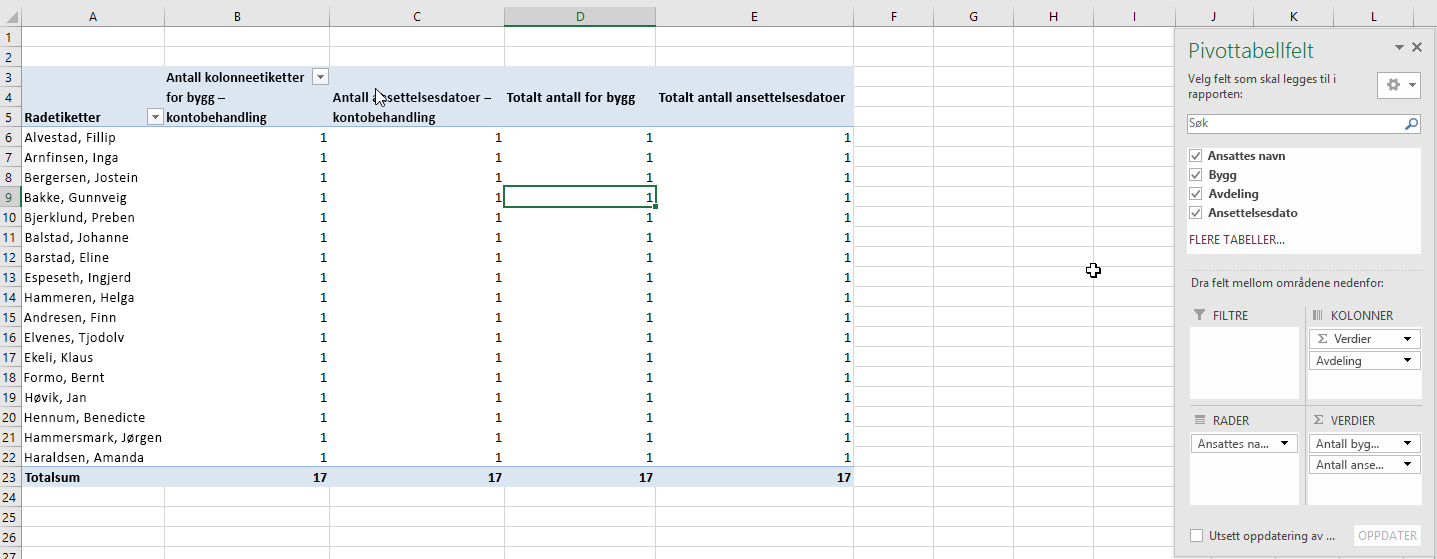
-
Hvis du vil omorganisere feltene, kan du dra dem til de områdene du vil ha dem.
-
Filtre er overordnede rapportfiltre over pivottabellen.
-
Kolonner vises øverst i pivottabellen.
Obs!: Kolonner kan nestes i kolonner på et høyere nivå avhengig av hierarkiet for feltene.
-
Rader vises på venstre side av pivottabellen.
Obs!: Rader kan nestes i rader på et høyere nivå avhengig av hierarkiet for feltene.
-
Verdier er de summerte numeriske verdiene i pivottabellen.
Obs!: Hvis du har mer enn ett felt i et område, kan du omorganisere rekkefølgen ved å dra dem. Hvis du vil slette et felt fra pivottabellen, drar du feltet ut fra området. Endringer i dataene i pivottabellen endrer ikke kildedataene.
-
Vil du vite mer?
Bruke feltlisten til å ordne felt i en pivottabell
Endre dataoppsettet for en pivottabell i Excel 2016 for Windows










